Онлайн-конференції не мають фізичних обмежень; будь-яка особа, котра отримала запрошення, може долучитися в будь-який момент. Однак, якщо конференція налаштована із залою очікування, той, хто запізнюється, може бути обмежений у доступі. Організатор зустрічі має повноваження відхиляти запити на приєднання з зали очікування. Деякі платформи для онлайн-зустрічей, зокрема Zoom, мають механізми для блокування доступу користувачів.
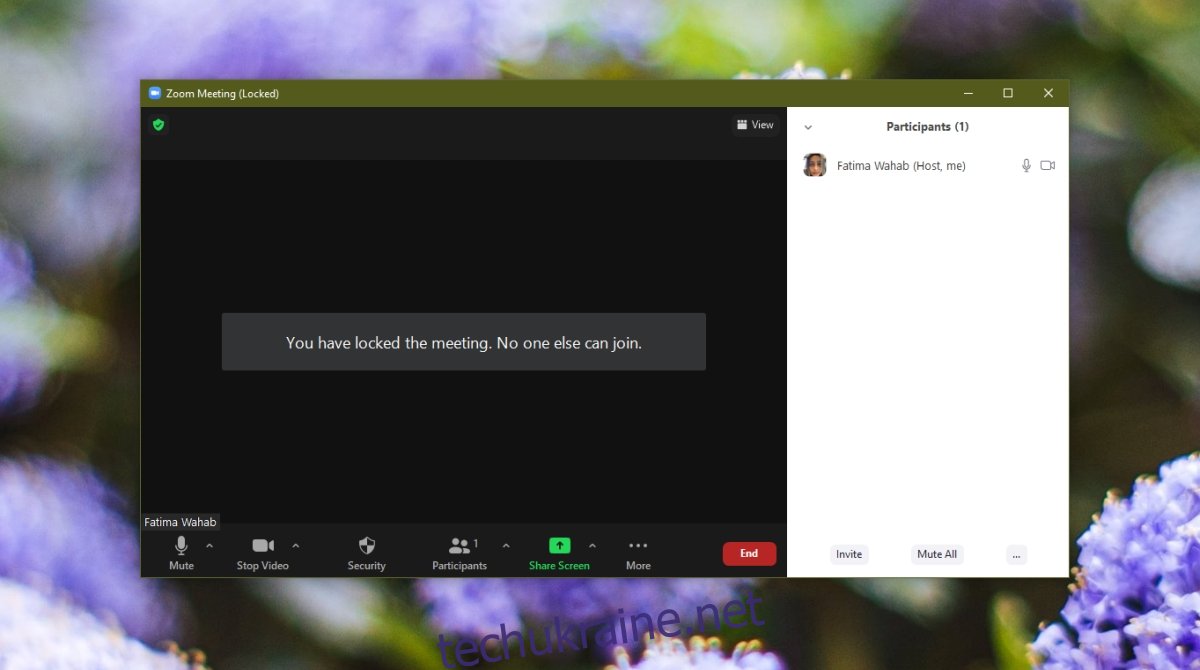
Блокування зустрічі в Zoom
Zoom надає організатору можливість заблокувати конференцію. Це ручна операція, тобто організатор має змогу закрити доступ у будь-який потрібний момент, але не може налаштувати автоматичне блокування, наприклад, коли досягнута певна кількість учасників або минув певний час.
Блокування конференції у Zoom – комп’ютер/веб
Для блокування конференції Zoom ви повинні мати права організатора. На комп’ютері або через веб-браузер виконайте такі кроки:
Розпочніть конференцію та дочекайтеся приєднання учасників.
Коли ви будете готові заблокувати доступ, натисніть на іконку “Учасники”.
У панелі, що з’явиться праворуч, оберіть “Додаткові параметри”.
Виберіть опцію “Заблокувати конференцію”.
Щоб розблокувати конференцію, повторіть ті ж самі дії та зніміть позначку “Заблокувати конференцію”.
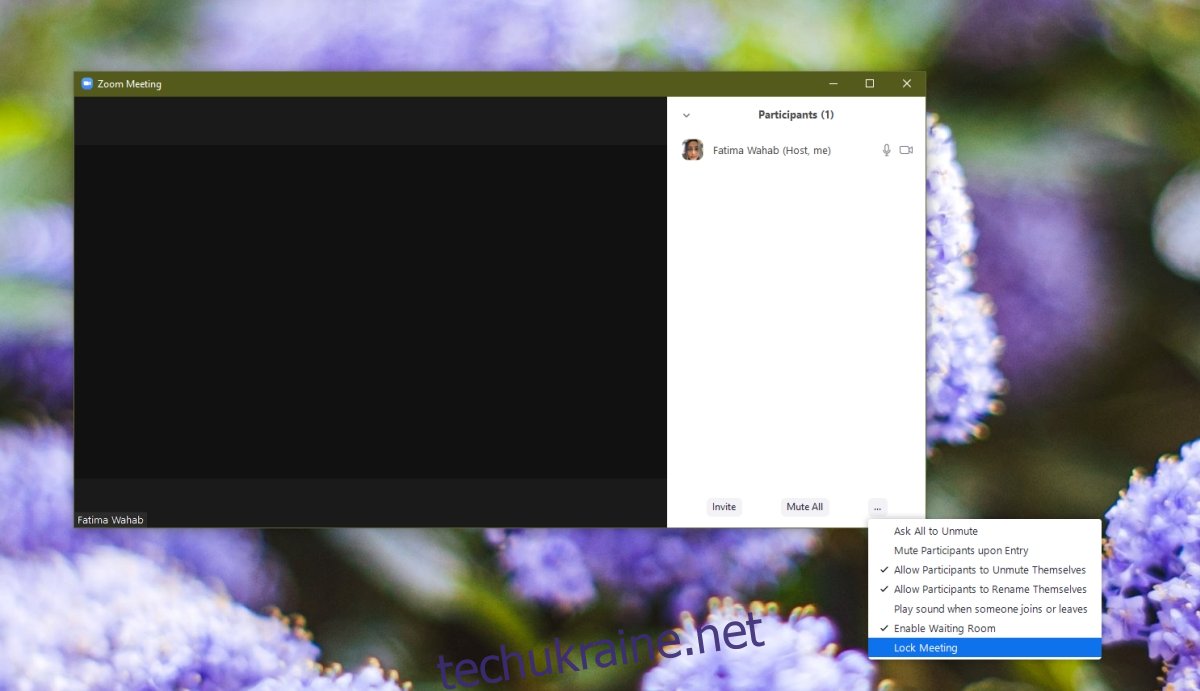
Блокування конференції у Zoom – мобільний/iOS/Android
Для блокування зустрічі за допомогою мобільних застосунків Zoom для iOS або Android, виконайте ці кроки:
Розпочніть конференцію та дочекайтеся, коли учасники приєднаються.
Торкніться кнопки “Додаткові параметри” внизу праворуч.
У меню, що з’явиться, виберіть “Безпека”.
Активуйте перемикач блокування, щоб закрити доступ до конференції.
Щоб відновити доступ, вимкніть перемикач блокування.
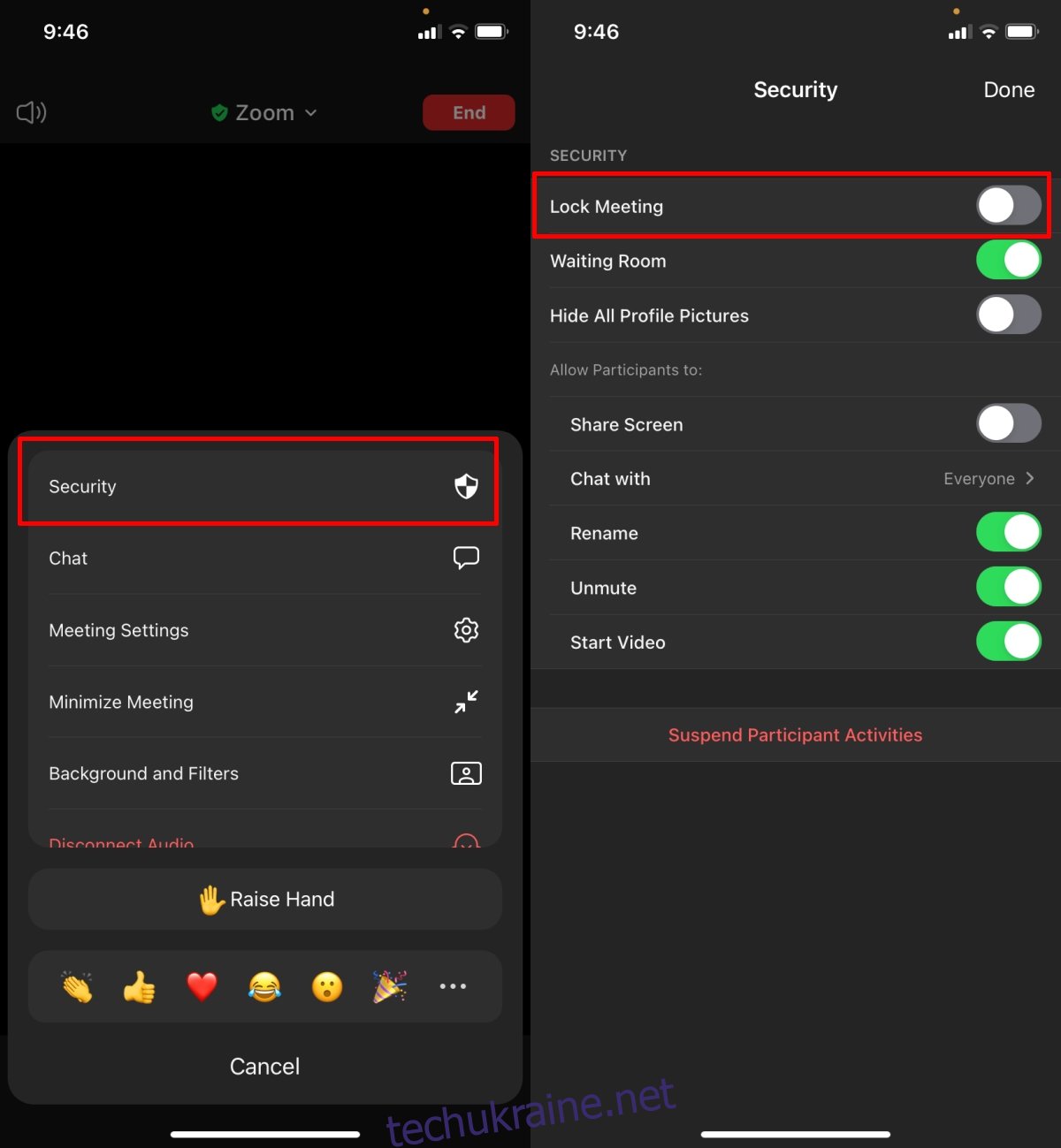
Обмеження доступу для учасників зустрічі
Хоча функція блокування є корисним інструментом для забезпечення безпеки, вона може використовуватись як спосіб покарання за запізнення. Це може здаватися логічним, але якщо ви використовуєте Zoom для онлайн-занять, зважте на доцільність застосування блокування з такою метою. Можна завчасно попередити учасників про блокування або ж на певні періоди розблоковувати доступ, про які ви попередньо повідомите.
Підсумок
Блокування конференції Zoom працює незалежно від наявності у учасника посилання та пароля. Ні посилання, ні пароль не гарантують автоматичного входу на зустріч. При блокуванні конференції всім виводиться повідомлення про її закриття. Якщо ви змушені блокувати конференцію, щоб запобігти потраплянню небажаних осіб, забезпечте учасникам канал зв’язку, через який вони зможуть повідомити про спроби долучитися, щоб ви могли їх впустити.